
Se llaman páginas de marcos a las que nos muestran varias páginas a la vez. Lo que realmente se guarda, aparte de las páginas, es una vista de la pantalla con diferentes divisiones en las que en cada una se ve una página diferente. Podemos ver un ejemplo en el ejercicio 2, donde se nos muestra una división vertical. En la parte de la izquierda se nos muestra un menú, que al pulsar sobre cada apartado nos va cambiando la pantalla de la derecha.
Este mismo efecto se suele hacer con un fondo lateral, pero sabemos que es una página de marcos porque el texto de cada parte de la pantalla se mueve de forma independiente al arrastrar verticalmente la barra de desplazamiento.
Para crear una página de marcos hay que ir Archivo / nuevo / página y se selecciona la pestaña de páginas de marcos. Entonces se nos muestra la siguiente ventana:

Si pulsamos sobre cada tipo de página vemos las diferentes divisiones que podemos crear. Nosotros vamos a seguir el ejemplo más sencillo, que es el primero, que se llama contenido.
Al aceptar nos aparece la pantalla dividida de la siguiente forma:

Aquí se nos ofrece la posibilidad de seleccionar una página para que se vea en esa parte de la pantalla, y si no la tenemos creada, de crear una nueva.
También observamos que las tres vistas que teníamos hasta ahora se han multiplicado para tener más opciones para poder trabajar con varias páginas a la vez.
A la hora de guardar nos va a pedir, si no lo hemos hecho aún, guardar cada una de las dos páginas que componen esta vista y el nombre que queremos dar a toda la vista para que se vean las dos ventanas. Frontpage nos va marcando en azul lo que va a guardar. En el caso de la vista completa aparece de la siguiente manera:

Las páginas las podemos ver y trabajar de forma individual en pantalla completa, pero siempre que accedamos a esta vista, veremos las dos páginas a la vez. Así, por ejemplo si elegimos la página de botas para el marco derecho y otra con el menú de todos los calzados a la izquierda nos podría quedar así:

Si ya tenemos creadas las tres páginas tenemos que enlazarlas para que al pulsar sobre la palabra se nos abra sobre la ventana de la derecha. Para ello seleccionamos la palabra y damos al icono de hipervínculo. En la pantalla que se nos abre seleccionamos con un click con el botón izquierdo la página a la que se va vincular y después seleccionamos marco de destino y se nos abre la siguiente ventana:
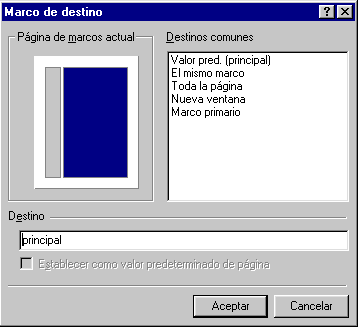
Seleccionamos la ventana de la derecha y aceptamos todo. Se procede así con todos los hipervínculos que queramos ver en una ventana determinada.
Cuando hagamos una vuelta al index desde una página de marcos, tenemos que seleccionar "toda la página" para que se nos abra toda la página, si no veríamos el index en la ventana de la derecha.